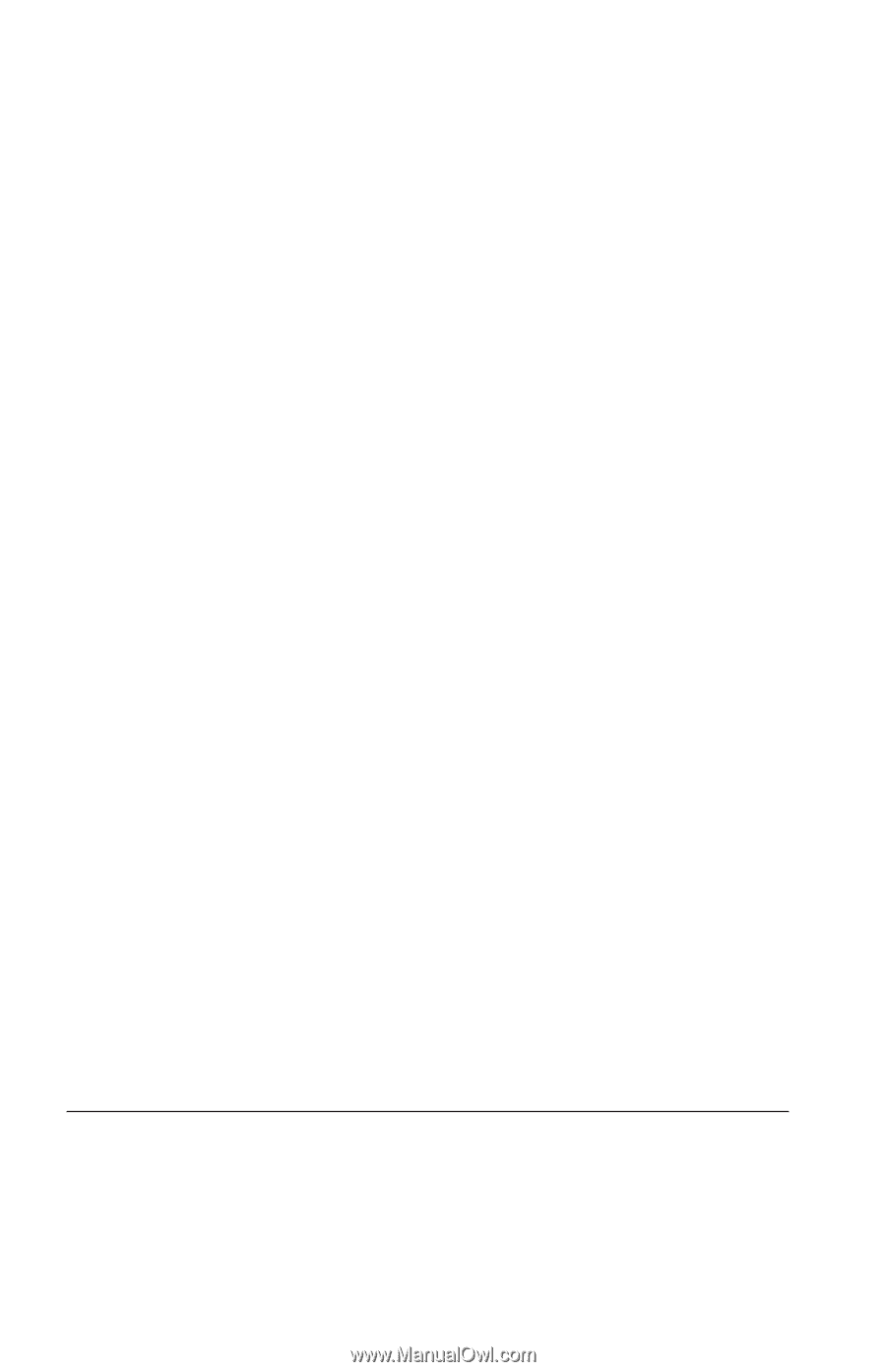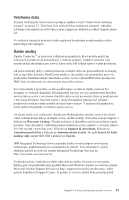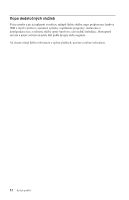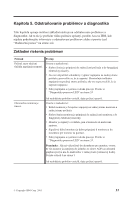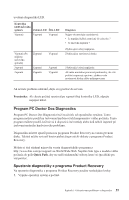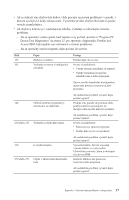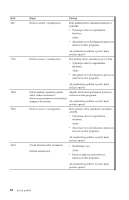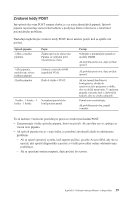Lenovo ThinkCentre M51e (Slovak) Quick reference guide - Page 42
Vytvorenie, diagnostickej, diskety, Spustenie, Chybové, kódy
 |
View all Lenovo ThinkCentre M51e manuals
Add to My Manuals
Save this manual to your list of manuals |
Page 42 highlights
2. Keď zapnete počítač, stlačte kláves Enter, keď je to uvedené na obrazovke, aby sa spustil program Rescue and Recovery. 3. Z hlavnej ponuky vyberte Diagnose Hardware. 4. Postupujte podľa pokynov na obrazovke. 5. Reštartujte počítač. Vytvorenie diagnostickej diskety Použite tieto kroky na vytvorenie diagnostickej diskety: 1. Vypnite operačný systém a počítač. 2. Keď zapnete počítač, stlačte kláves Enter, keď je to uvedené na obrazovke, aby sa spustil program Rescue and Recovery. 3. Z hlavnej ponuky vyberte Create a diagnostics disk. 4. Postupujte podľa inštrukcií na obrazovke. 5. Keď budete vyzvaný, vložte prázdnu naformátovanú disketu do disketovej jednotky a postupujte podľa pokynov na obrazovke. Poznámky: 1. Poslednú verziu diagnostického programu si môžete tiež stiahnuť z http://www.ibm.com/pc/support/ na World Wide Web. Do poľa Quick Path napíšte typ vášho počítača, na vyhľadanie stiahnuteľných súborov špecifických pre váš počítač. 2. Môžete si stiahnuť samospúšťací bootovací obraz CD (známy ako obraz .iso) diagnostického programu z http://www.ibm.com/pc/support na podporu systémov bez disketovej jednotky. Spustenie diagnostickej diskety Na spustenie diagnostickej diskety alebo obrazu CD použite tieto kroky: 1. Ukončite operačný systém a vypnite počítač. 2. Vložte diagnostickú disketu do disketovej jednotky alebo CD do príslušnej jednotky. 3. Zapnite počítač. 4. Postupujte podľa pokynov, ktoré sú zobrazené na obrazovke. Ak potrebujete pomoc, stlačte F1. 5. Po skončení programu vyberte disketu z disketovej jednotky alebo CD z jednotky CD. 6. Vypnite alebo reštartujte počítač. Chybové kódy Nasledujúca tabuľka obsahuje niektoré z bežných chybových kódov, ktoré sa môžu zobraziť, keď váš počítač vykonáva POST (power-on self-test). v Poznačte si chybové kódy, ktoré sa zobrazia. Keď zavoláte servis, budú sa vás pýtať na tieto chybové kódy. 26 Rýchly prehľad